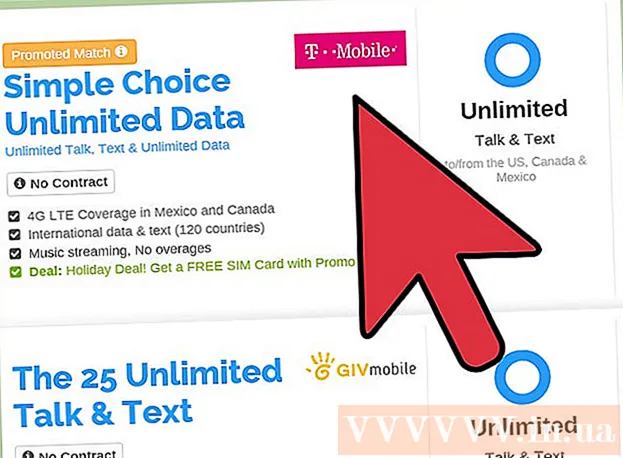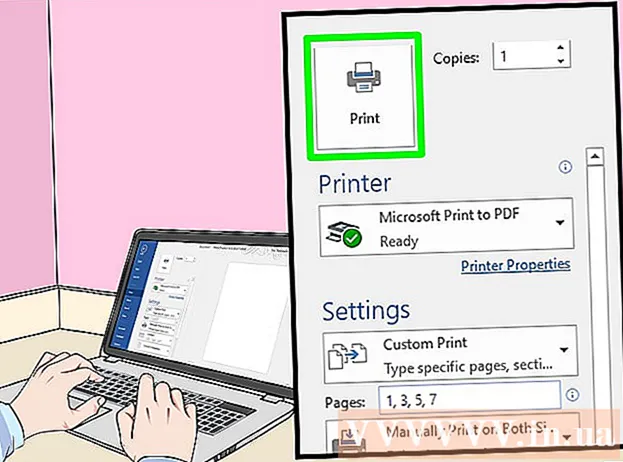著者:
Virginia Floyd
作成日:
10 Aug. 2021
更新日:
1 J 2024

コンテンツ
1 新しいフォルダを作成します。 簡単にするために、WINXPという名前を付けて、ローカルドライブのルートディレクトリに配置します。この記事は、「C: WINXP 」で作成したことを前提としています。このフォルダには、Windowsインストールファイルが一時的に含まれます。 2 インストールファイルをコピーします。 Windowsフォルダから起動可能なディスクを作成するには、コンピュータでi386フォルダを見つける必要があります。メインのWindowsフォルダにあります。通常、「C: i386 」にあります。
2 インストールファイルをコピーします。 Windowsフォルダから起動可能なディスクを作成するには、コンピュータでi386フォルダを見つける必要があります。メインのWindowsフォルダにあります。通常、「C: i386 」にあります。 - 最初の手順で作成したWINXPフォルダにコピーします。ファイルをコピーして移動していないことを確認してください。これを行うには、i386フォルダを右クリックして[コピー]を選択します。 WINXPフォルダを開き、ウィンドウを右クリックして[貼り付け]を選択します。ファイルのコピーが始まります。コンピュータの速度によっては、コピーに数分かかる場合があります。
- コピーが完了すると、WINXPフォルダにi386フォルダが表示されます。これで、ディレクトリは「C: WINXP i386 」のようになります。
 3 Windowsテキストファイルを作成します。 WINXPフォルダを開き、ウィンドウを右クリックします。サブメニューから[新規作成]、[テキストドキュメント]の順に選択します。 WINXPフォルダに新しいテキストファイルが作成されます。新しいテキストドキュメントで、引用符なしで「Windows」と入力し、後にスペースを追加します。 Enterキーを1回押します。
3 Windowsテキストファイルを作成します。 WINXPフォルダを開き、ウィンドウを右クリックします。サブメニューから[新規作成]、[テキストドキュメント]の順に選択します。 WINXPフォルダに新しいテキストファイルが作成されます。新しいテキストドキュメントで、引用符なしで「Windows」と入力し、後にスペースを追加します。 Enterキーを1回押します。 - 「保存」をクリックし、ファイルに「WIN51」という名前を付けます。引用符を追加して、ファイルが拡張子なしで保存されるようにします。
 4 適切なコピーを作成します。 インストールされているWindowsのバージョンに応じて、作成したファイルの異なるコピーが必要になります。作成するすべてのファイルは、WINXPフォルダにある必要があります。
4 適切なコピーを作成します。 インストールされているWindowsのバージョンに応じて、作成したファイルの異なるコピーが必要になります。作成するすべてのファイルは、WINXPフォルダにある必要があります。 - XPホーム:ファイルのコピーを作成し、WIN51ICという名前を付けます。
- XP Home SP1:前のファイルをコピーして、WIN51IC.SP1という別のファイルを作成します。
- XP Home SP2:前のファイルをコピーして、WIN51IC.SP2という別のファイルを作成します。
- XP Home SP3:前のファイルをコピーして、WIN51IC.SP3という別のファイルを作成します。
- XP Professional:元のファイルをコピーしてWIN51IPという名前を付けます。
- XP Professional SP1:前のファイルをコピーして、WIN51IP.SP1という別のファイルを作成します。
- XP Professional SP2:前のファイルをコピーして、WIN51IP.SP2という別のファイルを作成します。
- XP Professional SP3:前のファイルをコピーして、WIN51IP.SP3という別のファイルを作成します。
 5 最新のサービスパックをダウンロードします。 Windows XPを新しいサービスパックで少なくとも1回更新した場合は、インストールフォルダも更新する必要があります。 Service Packが既にインストールされている場合でも、お持ちのインストールファイルには含まれません。
5 最新のサービスパックをダウンロードします。 Windows XPを新しいサービスパックで少なくとも1回更新した場合は、インストールフォルダも更新する必要があります。 Service Packが既にインストールされている場合でも、お持ちのインストールファイルには含まれません。 - Microsoftの公式WebサイトからServicePackインストーラーをダウンロードします。インストールされている最新のサービスパックをダウンロードしてください。この記事は、SP3をインストールすることを前提としています。ダウンロードしたファイルの名前をXPSP3.EXEに変更し、C:ドライブのルートディレクトリに配置して、見つけやすくします。
- コマンドプロンプトを開きます。 [スタート]を開き、[実行]を選択します。表示されるフィールドに「cmd」と入力し、Enterキーを押します。コマンドプロンプトが開きます。次のコマンドを入力して、Enterキーを押します。C: XPSP3.EXE /統合:C: XPSETUP
方法2/2:インストールディスクを書き込む
 1 Windowsブートセクタをダウンロードします。 Windowsブートセクタは、インターネット上の多くのソースから合法的に無料でダウンロードできます。信頼できるソースからダウンロードし、WindowsXPから正しい言語でブートセクターをダウンロードするようにしてください。
1 Windowsブートセクタをダウンロードします。 Windowsブートセクタは、インターネット上の多くのソースから合法的に無料でダウンロードできます。信頼できるソースからダウンロードし、WindowsXPから正しい言語でブートセクターをダウンロードするようにしてください。 - C:ドライブのルートにブートセクタイメージを配置します。通常、w2ksect.binという名前です。インストールディスクを書き込むときに必要になります。
 2 ImgBurnをダウンロードしてインストールします。 ブータブルディスクを作成できる無料のプログラムはたくさんあります。この記事は、ImgBurnを使用することを前提としています。録画を開始する前に、いくつかのプログラム設定を行う必要があります。
2 ImgBurnをダウンロードしてインストールします。 ブータブルディスクを作成できる無料のプログラムはたくさんあります。この記事は、ImgBurnを使用することを前提としています。録画を開始する前に、いくつかのプログラム設定を行う必要があります。  3 プログラムをカスタマイズします。 ImgBurnを開き、ビルドモードに切り替えます。ポップアップウィンドウで、空のディスクを書き込むか、ハードドライブにそのイメージを作成するかを選択します。
3 プログラムをカスタマイズします。 ImgBurnを開き、ビルドモードに切り替えます。ポップアップウィンドウで、空のディスクを書き込むか、ハードドライブにそのイメージを作成するかを選択します。 - WINXPフォルダをImgBurnウィンドウにドラッグします。
- 「オプション」タブを選択します。ファイルシステムをISO9660 + Jolietに変更します。 RecurseSubdirectoriesが選択されていることを確認してください。
- [詳細設定]タブを開き、[ブータブルディスク]タブを開きます。 [イメージを起動可能にする]の横のチェックボックスをオンにします。最初のドロップダウンリストから[なし]オプションを選択します。下のフォルダの参照アイコンをクリックして、前にダウンロードしたw2ksect.binファイルを選択します。 「ロードするセクター」パラメーターを1から4に変更します。
 4 [書き込み/読み取り]ボタンをクリックします。 前の手順で行った変更を受け入れます。ディスクのタイトルを入力します。録音プロセスが開始されます。このプロセスにかかる時間は、CDドライブの書き込み速度に完全に依存します。プロセスが完了すると、CDは通常のWindowsXPインストールディスクのように機能します。
4 [書き込み/読み取り]ボタンをクリックします。 前の手順で行った変更を受け入れます。ディスクのタイトルを入力します。録音プロセスが開始されます。このプロセスにかかる時間は、CDドライブの書き込み速度に完全に依存します。プロセスが完了すると、CDは通常のWindowsXPインストールディスクのように機能します。
チップ
- ヒントとまったく同じImgBurn設定を設定します。別のプログラムを使用している場合は、同様の設定を行って、機能するインストールディスクを作成する必要があります。